管理Notebook实例¶
智能实验室整合了 Jupyter Notebook,为数据科学家提供模型开发和创作环境。进入智能实验室后,你可以对 Notebook 实例进行以下管理操作:
查看 Notebook 实例
新建 Notebook 实例
删除 Notebook 实例
打开 Notebook 实例进入 JupyterLab 实验环境
前提条件¶
组织已通过 EnOS管理门户 > 资源管理 页面,申请 Notebook 实例所需的 ML模型 - 容器计算 资源(资源池)。
已通过 资源配置 > 存储配置 页面,添加 Notebook 实例所需的工作空间存储和数据存储。
系统管理员已统一制作标准的 Notebook 镜像,可供 Notebook 使用。
新建 Notebook 实例¶
智能实验室 Notebook 实例支持不同类型的资源池(启用或关闭HDFS和数据仓库数据读写权限的资源池)。在新建 Notebook 实例时,可根据业务需要,选择不同类型的资源池。
关闭HDFS和数据仓库的数据读写权限¶
通过以下步骤,新建 Notebook 实例(不使用HDFS和数据仓库):
登录EnOS管理门户,从左侧导航栏中选择 企业分析平台 > 机器智能中心 > 智能实验室,打开 Notebook 首页。
点击 新建实例,完成 Notebook 实例的基本信息、镜像、和所需资源配置:
实例名称:输入 Notebook 实例的名称
资源池:选择在 资源管理 中已申请的资源池,用于运行 Notebook 实例
镜像:选择 Notebook 实例需使用的镜像
CPU/内存:输入 Notebook 实例运行所需的 CPU 和内存资源
工作空间存储:选择与资源池对应的存储,作为供 Notebook 实例运行所需的工作空间存储
数据存储:选择与资源池对应的存储,用于存储实验数据,并指定数据挂载点
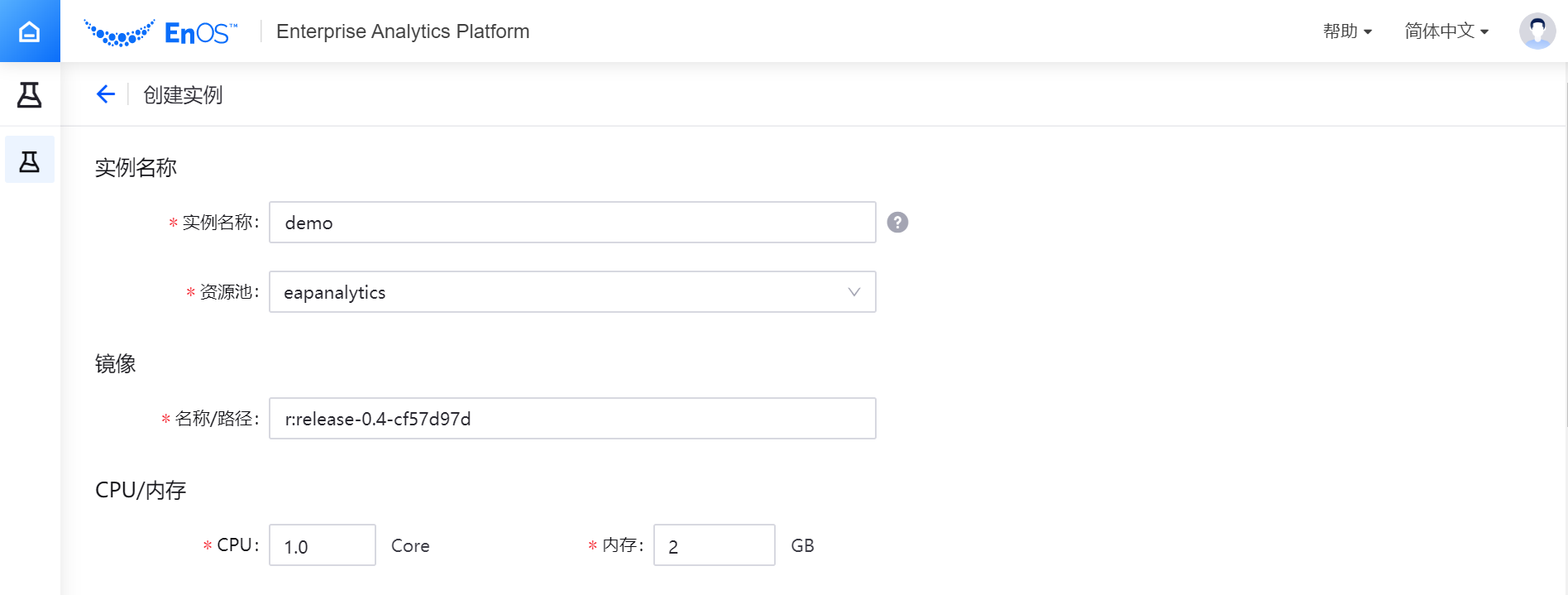
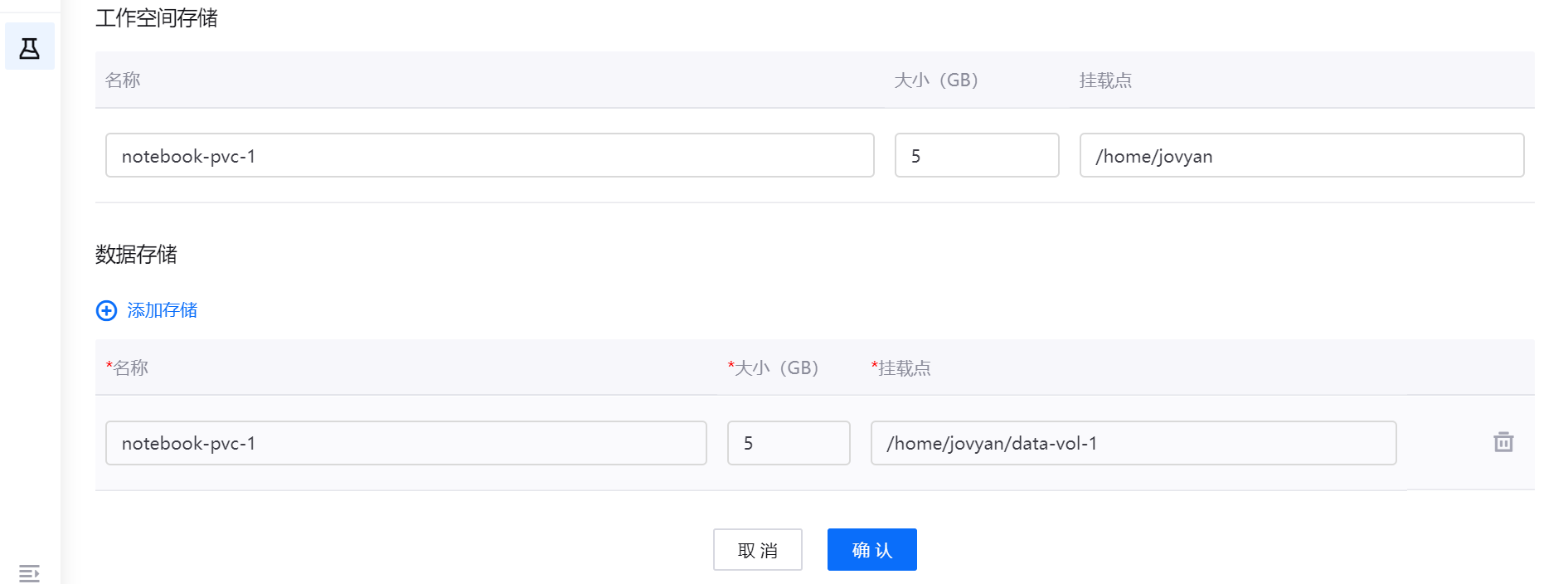
点击 确认,完成创建 Notebook 实例后,Notebook 实例将开始运行。
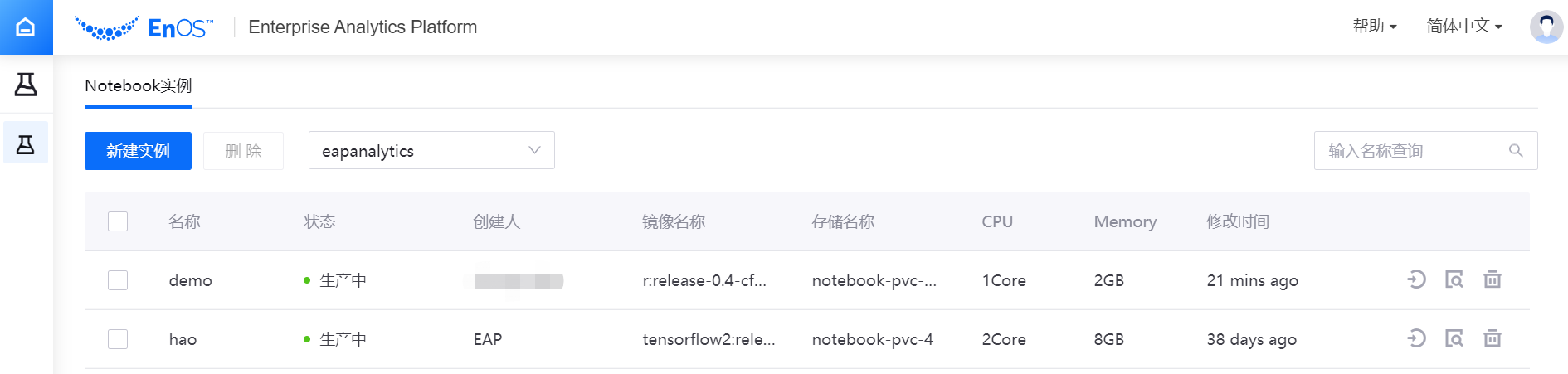
开启HDFS和数据仓库的数据读写权限¶
开始前准备:
确保组织已通过 资源管理 页面申请 ML模型 - 容器计算 资源,并且申请的资源已启用HDFS和数据仓库读写权限。如下图所示:
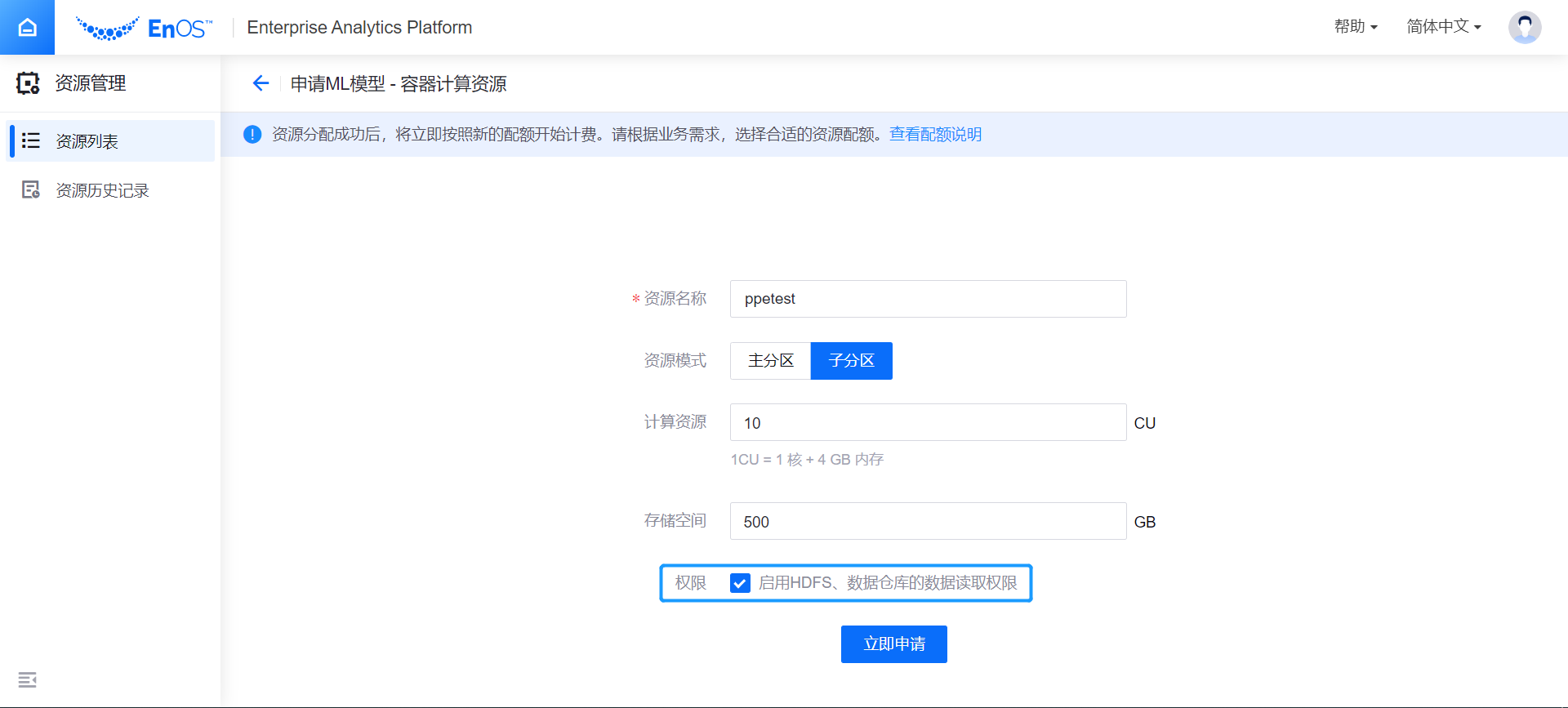
通过 资源配置 > 存储配置 页面,使用申请的资源池,添加 Notebook 实例所需的工作空间存储和数据存储。如下图所示:
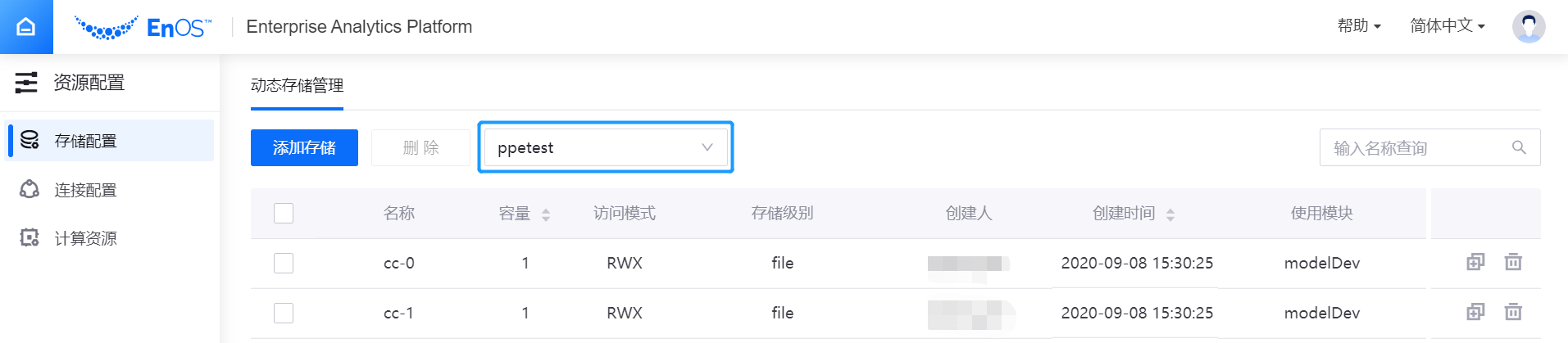
通过以下步骤,新建 Notebook 实例(启用HDFS和数据仓库):
登录EnOS控制台,从左侧导航栏中选择 企业分析平台 > 机器智能中心 > 智能实验室,打开 Notebook 首页。
点击 新建实例,完成 Notebook 实例的基本信息、镜像、和所需资源配置:
实例名称:输入 Notebook 实例的名称
资源池:选择在 资源管理 中已申请的资源池,用于运行 Notebook 实例
镜像:选择 Notebook 实例需使用的镜像(仅可选择 pyspark 或 spark 镜像)
CPU/内存:输入 Notebook 实例运行所需的 CPU 和内存资源
工作空间存储:选择与资源池对应的存储,作为供 Notebook 实例运行所需的工作空间存储
数据存储:勾选 挂载Hadoop PVC,并添加与资源池对应的存储,用于存储实验数据,并指定数据挂载点
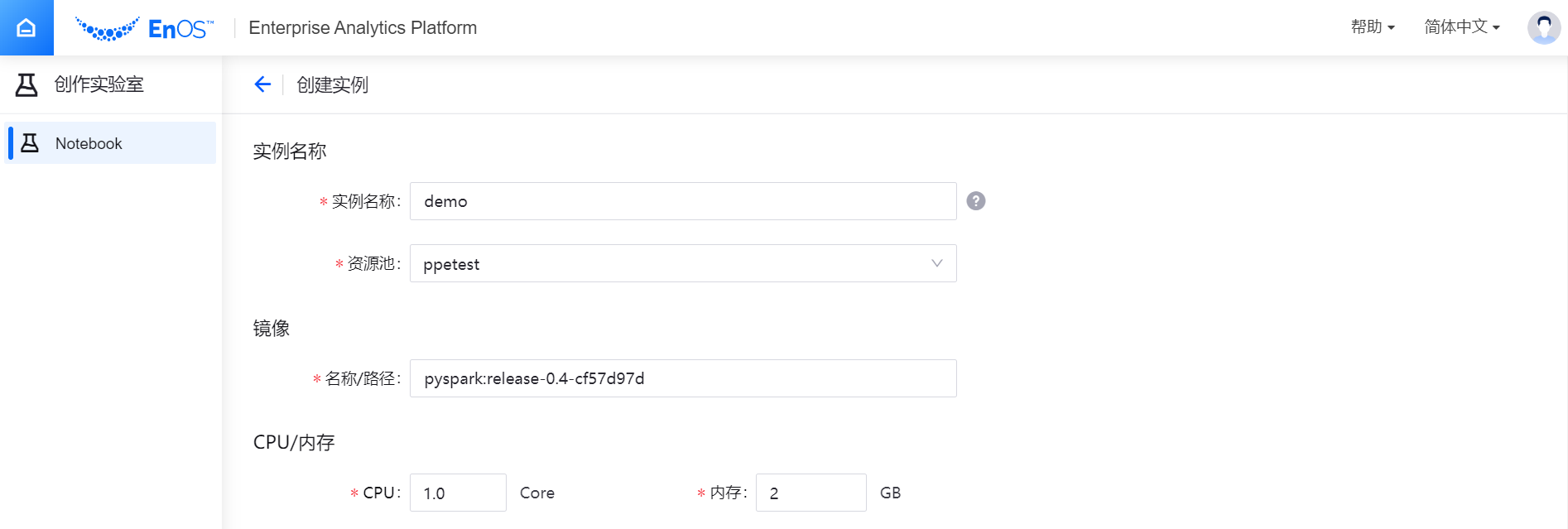
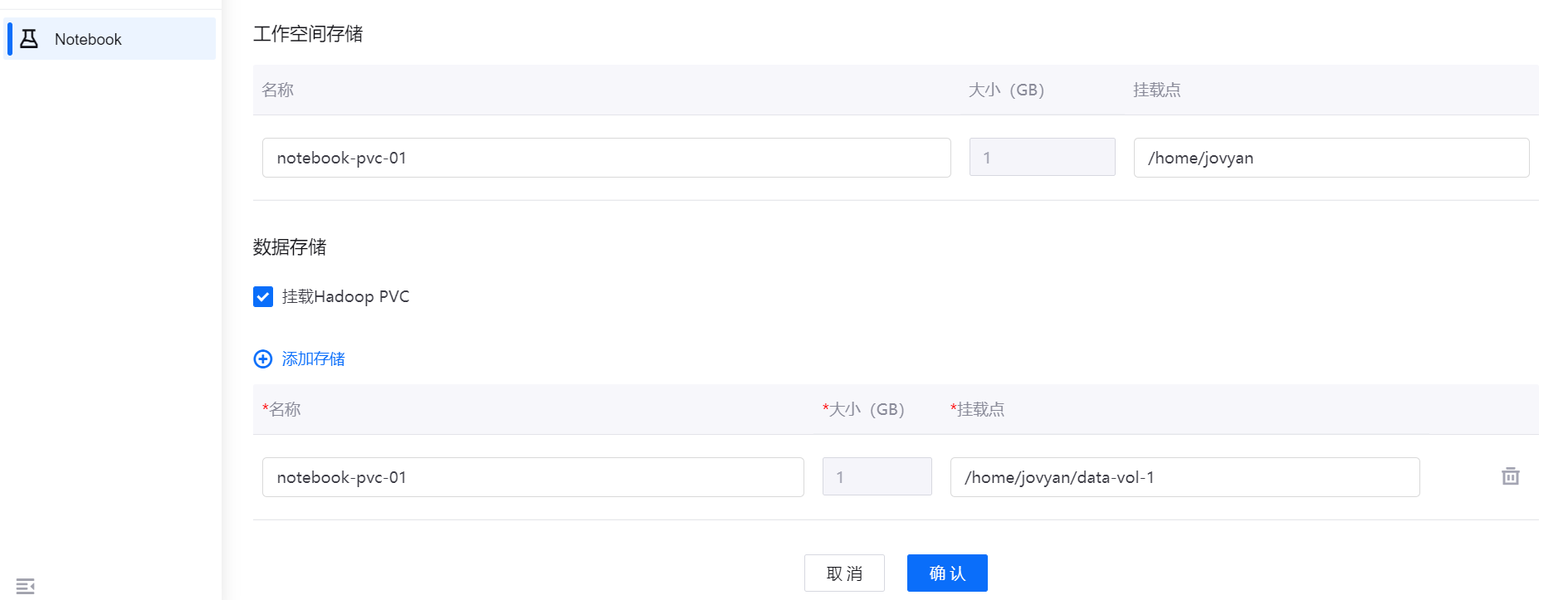
点击 确认,完成创建 Notebook 实例后,Notebook 实例将开始运行。
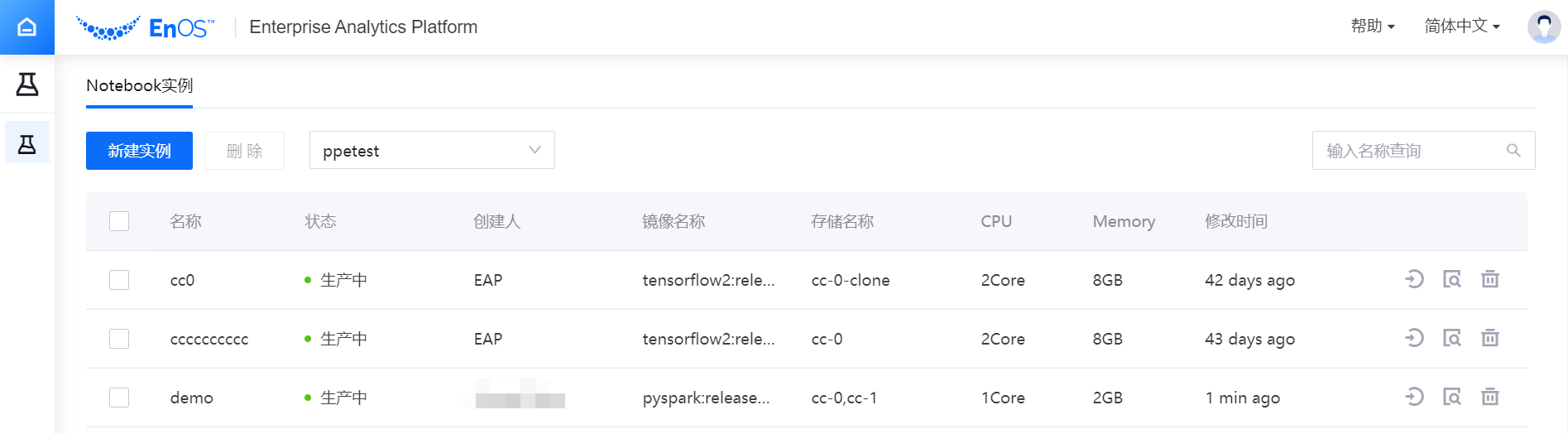
打开 Notebook 实例进入 JupyterLab¶
Notebook 实例开始运行后,在 Notebook 实例列表中,点击 进入 按钮,即可进入 JupyterLab 环境,开始数据探索和开发。
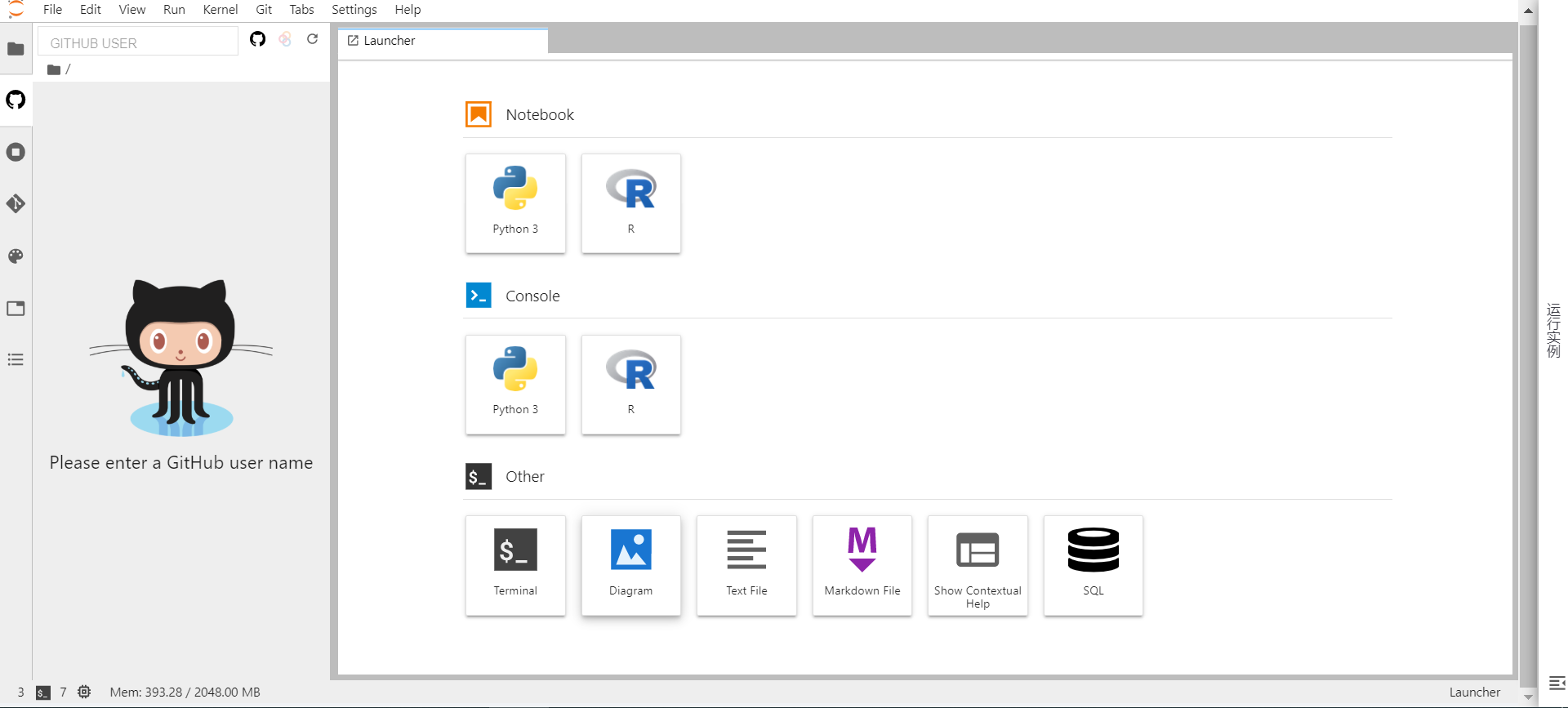
有关使用 JupyterLab 进行数据探索和开发的详细信息,参见 JupyterLab Documentation。
删除 Notebook 实例¶
当完成模型实验开发,不再需要 Notebook 实例时,可在 Notebook 实例列表中,选中 Notebook 实例后,点击 删除 按钮,删除 Notebook 实例,释放资源。
备注
删除 Notebook 实例之前,需确保 Notebook 上存储的文件可被删除,文件删除后不可恢复,请谨慎操作。